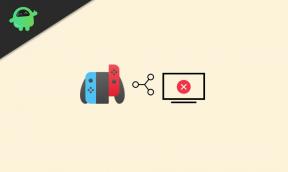תיקון: Microsoft Edge קורס ב-Windows 11
Miscellanea / / January 13, 2022
מיקרוסופט פרסמה את Microsoft Edge כתחליף לסייר האינטרנט הישן יותר. הדפדפן החדש הזה מגיע עם ממשק נקי יותר, והוא משתמש בפחות משאבים המובילים לחוויה מהירה יותר. אבל זה לא בא בלי תקלות. מדי פעם, הדפדפן אכן מפגר על המשתמש.
השהייה קטנה ניתנת לניהול עבור משתמש, אבל קריסות תכופות הן לא משהו שכל אחד יכול לעבוד איתו. לפעמים זה יכול להיות קריסה אקראית, בעוד שבפעמים אחרות, הדפדפן יכול לקרוס רק כמה שניות לאחר ההשקה. מאמר זה יבחן את כל הפתרונות האפשריים שמשתמש יכול לנסות לתקן את בעיית הקריסה האקראית עם Microsoft Edge. אז בלי להתעסק יותר, בואו ניכנס לזה.
תוכן העמוד
-
כיצד לתקן את קריסת Microsoft Edge ב- Windows 11?
- נקה את מטמון הדפדפן:
- השבת או הסר התקנה של תוסף דפדפן:
- עדכן את הדפדפן:
- השבת את תוכנית האנטי-וירוס של צד שלישי:
- סגור אפליקציות אחרות:
- השבת הצעות חיפוש:
- שנה מנוע חיפוש:
- אפס את Microsoft Edge:
- הפעל סריקת SFC:
- עדכן את Windows:
כיצד לתקן את קריסת Microsoft Edge ב- Windows 11?
לפני שנגיע לפתרונות, בואו נסתכל על הגורמים האפשריים להתרסקות.
- תוסף דפדפן לא תואם.
- מטמון דפדפן פגום.
- מסיבה שלישית
- תוכנת אנטי וירוס.
- יותר מדי אפליקציות פועלות ברקע.
עכשיו בואו נסתכל על כל הפתרונות האפשריים. לא ניתן לקבוע איזה פתרון יעבוד עבור המכשיר שלך. אז תצטרך לנסות את כל הפתרונות, בזה אחר זה עד שתמצא אחד שפותר את הבעיה שלך.
נקה את מטמון הדפדפן:
כל נתוני מטמון פגומים המאוחסנים בדפדפן יגרום לדפדפן לקרוס מעת לעת. המשתמש צריך לנקות את נתוני המטמון המאוחסנים בדפדפן כדי להיפטר מהם. פעולה זו תנקה את כל פרטי הכניסה למשתמש ואף תאט מעט את קצב פעולת הדפדפן. אבל ניקוי המטמון יכול גם לפתור את בעיית קריסת הדפדפן.
- פתח את דפדפן Edge ולחץ על ההגדרות ואייקונים נוספים בפינה השמאלית העליונה.
- בתפריט הנפתח, לחץ על היסטוריה.
- לאחר פתיחת חלון ההיסטוריה, לחץ שוב על סמל שלוש הנקודות ובחר נקה נתוני גלישה.
- חלון קופץ יופיע על המסך שלך. בחר את טווח הזמן בתור כל הזמנים וסמן את התיבה לצד תמונות וקבצים שמורים.
- לבסוף, לחץ על נקה עכשיו, וזה יתבצע.
כעת נסה להשתמש שוב בדפדפן. אם אתה נתקל שוב בהתרסקות, נסה את הפתרון הבא.
השבת או הסר התקנה של תוסף דפדפן:
כולנו משתמשים בתוסף כלשהו עם הדפדפנים שלנו. הרחבות אלו הן כלי דפדפן נהדר עבור משתמש קצה. אבל כלי זה יכול גם לגרום לבעיות עבור חלק אם, מסיבה כלשהי, הוא אינו תואם לדפדפן.
תוסף דפדפן לא תואם יכול להוביל לקריסות מדי פעם בדפדפן אינטרנט. אז כדי לתקן את זה, אתה יכול להשבית את התוסף או להסיר את ההתקנה שלו לחלוטין. אבל החלק המסובך הוא למצוא את הרחבה אשמה.
ראשית, עליך להשבית את כל ההרחבות בדפדפן שלך. ברגע שכל תוסף מושבת, המשך להשתמש בדפדפן. אם אתה נתקל שוב בקריסה, התקלה אינה עם התוספים שלך. אתה יכול להפעיל אותם שוב. אבל אם בעיית הקריסה שלך תוקנה לאחר השבתת התוספים, הבעיה היא בהחלט באחד או יותר מההרחבות שלך.
במקרה כזה, הפעל שוב הרחבה אחת אחרי השנייה, והמתן לראות היכן הקריסה מופיעה שוב. כן, זה ייקח קצת זמן, אבל אתה תמצא את ההרחבה המדויקת שבה טמונה הבעיה. אתה יכול להשאיר כל תוסף מושבת, אבל אם אתה מסתמך עליהם הרבה, אתה צריך למצוא את זה שגורם לקריסה. ברגע שתמצא אותו, הסר אותו מהדפדפן שלך.
פרסומות
כדי להשבית או להסיר תוסף, לחץ על סמל ההגדרות ועוד בפינה השמאלית העליונה של חלון הדפדפן ובחר הרחבות. אז רשימת ההרחבות המותקנות תופיע על המסך שלך. תראה מתג ליד כל הרחבה. כדי להשבית את התוסף, עליך לכבות את המתג הזה. וכדי להסיר או להסיר את התוסף, לחץ על אפשרות ההסרה שמופיעה ממש מתחת לתוסף.
אם הבעיה אינה עם ההרחבות שלך, נסה את הפתרון הבא המוזכר להלן.
עדכן את הדפדפן:
מיקרוסופט תוציא עדכונים לדפדפן Microsoft Edge לאורך זמן בכל פעם שבאגים מתגנבים לאפליקציה. אפילו עם קריסות פתאומיות, קיימת אפשרות שבאג יכול להיות מאחוריו. ואם זה המקרה, מיקרוסופט תטפל בכך על ידי דחיפה של עדכון לאפליקציה.
פרסומות
אז בדוק אם יש עדכונים בדפדפן Microsoft Edge, ואם אתה רואה גרסה כלשהי, התקן אותה מיד במחשב האישי שלך. לאחר התקנת הגרסה החדשה במחשב שלך, נסה להשתמש בדפדפן. אם הוא קורס שוב, נסה את הפתרון הבא שהוזכר להלן.
השבת את תוכנית האנטי-וירוס של צד שלישי:
למספר תוכניות אנטי-וירוס יש תכונת אבטחת רשת המאפשרת להן לחסום פעולות מסוימות בדפדפן. אבל תכונת האבטחה הזו אינה נטולת פגמים, ומדי פעם היא תחסום נהלים שאינם דורשים חסימה או תהליכים שחיוניים לתפקוד הדפדפן. בגלל ההגבלה הזו מתוכנת האנטי-וירוס, הדפדפן עלול לפעול ולהתרסק עליך.
כדי לתקן זאת, פתח את תוכנית האנטי-וירוס במחשב האישי שלך והשבת את הגנת מגן הרשת. אתה יכול אפילו לנסות להשבית את האנטי וירוס לחלוטין על ידי כיבוי ההגנה בזמן אמת. לאחר שהאנטי וירוס מושבת, נסה להשתמש שוב בדפדפן.
אם הדפדפן שלך עובד בסדר, זיהית את האשם מאחורי קריסות אקראיות שלך; זו תוכנת האנטי וירוס. כפתרון, עליך להסיר את התקנת האנטי וירוס לחלוטין ולהתקין משהו אחר שלא קורס ב-Microsoft Edge.
אם אתה נתקל מחדש בהתרסקות, זה לא האנטי וירוס אשם, ואתה יכול להפעיל אותו שוב. כדאי לנסות את הפתרון הבא שהוזכר להלן.
סגור אפליקציות אחרות:
כל מערכת מוגבלת במשאבים שלה, ודפדפנים משתמשים במשאבים רבים. כך שאם יש לכם מערכת שאינה עמוסה מבחינת ביצועים או כוח גולמי, תיתקלו בקריסות עם הדפדפן אם יש לכם מספר אפליקציות שפועלות ברקע.
כדי לתקן זאת, השבת או כפה עצירה של כל חלון או יישום אחר הפועלים ברקע ולאחר מכן נסה להשתמש שוב בדפדפן. נסה את הפתרון הבא שהוזכר להלן אם אתה נתקל מחדש בהתרסקות בדפדפן שלך.
השבת הצעות חיפוש:
השבתת הצעות חיפוש פתרה בעיות קריסת דפדפן עבור משתמשי Microsoft Edge רבים. אז כדאי לך לנסות גם.
- לחץ על הסמל 'הגדרות ועוד' בפינה השמאלית העליונה של החלון.
- לאחר מכן לחץ על הגדרות מרשימת האפשרויות שמופיעות.
- לאחר מכן, לחץ על הכרטיסייה פרטיות, חיפוש ושירותים בחלונית השמאלית של חלון ההגדרות.
- לאחר מכן בחר בסרגל הכתובות ובאפשרות החיפוש למטה.
- כאן, השבת את המתג עבור הראה לי חיפוש והצעת אתר באמצעות התווים שהוקלדו.
כעת הפעל מחדש את הדפדפן והמשך להשתמש בו. אם אתה נתקל שוב בהתרסקות, נסה את הפתרון הבא שהוזכר להלן.
שנה מנוע חיפוש:
ל-Edge יש את Bing כמנוע החיפוש המוגדר כברירת מחדל, אך משתמש יכול לשנות אותו למנוע אחר. עם זאת, לפעמים שינוי מנוע החיפוש עלול לגרום לקריסה. וכמה משתמשים הצליחו לפתור את בעיית הקריסה שלהם עם הדפדפן פשוט על ידי מעבר למנוע החיפוש המוגדר כברירת מחדל.
- לחץ על הסמל 'הגדרות ועוד' בפינה השמאלית העליונה של החלון.
- לאחר מכן לחץ על הגדרות מרשימת האפשרויות שמופיעות.
- לאחר מכן, לחץ על הכרטיסייה פרטיות, חיפוש ושירותים בחלונית השמאלית של חלון ההגדרות.
- לאחר מכן בחר בסרגל הכתובות ובאפשרות החיפוש למטה.
- לחץ על אפשרות התפריט הנפתח לצד מנוע החיפוש המשמש באפשרות שורת הכתובת ולאחר מכן בחר ב-Bing כאפשרות ברירת המחדל.
כעת הפעל מחדש את הדפדפן והמשך להשתמש בו. אם אתה נתקל שוב בהתרסקות, נסה את הפתרון הבא שהוזכר להלן.
אפס את Microsoft Edge:
לפעמים, פשוט איפוס האפליקציה יכול לתקן את רוב הבעיות שלך איתו. אז נסה גם את האיפוס.
- לחץ על הסמל 'הגדרות ועוד' בפינה השמאלית העליונה של החלון.
- לאחר מכן לחץ על הגדרות מרשימת האפשרויות שמופיעות.
- לאחר מכן, לחץ על הכרטיסייה אפס הגדרות בחלונית השמאלית של חלון ההגדרות.
- לחץ על החץ שליד האפשרות שחזר הגדרות לערכי ברירת המחדל שלהן. יופיע חלון קופץ המבקש אישור. לחץ על איפוס כאן.
כעת הפעל מחדש את הדפדפן והמשך להשתמש בו. אם אתה נתקל שוב בהתרסקות, נסה את הפתרון הבא שהוזכר להלן.
הפעל סריקת SFC:
SFC או בודק קבצי מערכת הוא כלי עזר מובנה של Windows שיכול לבדוק ולתקן בעיות במערכת שלך בפקודה בודדת בלבד. זה עשה פלאים עבור משתמשי Windows רבים, אפילו עם בעיית קריסת הדפדפן. אז תנסה גם את זה.
- הקש על מקש Windows + R כדי לפתוח את תיבת הדו-שיח הפעלה.
- הזן cmd בתיבת הדו-שיח הפעלה והקש Shift + Enter. יופיע חלון קופץ המבקש גישת מנהל. תן את זה.
- בחלון ה-cmd, הזן "sfc /scannow" והקש Enter.
- הפקודה תבוצע, וייקח זמן מה עד שהמערכת שלך תסיים את התהליך. לאחר השלמתו, הפעל מחדש את המחשב.
כעת נסה להשתמש שוב בדפדפן. אם אתה נתקל מחדש בהתרסקות, נסה את הפתרון הבא שהוזכר להלן.
עדכן את Windows:
כדאי לנסות לעדכן את Windows לגרסה העדכנית ביותר כפתרון סופי. אם עדכנת רק את דפדפן האינטרנט שלך ויש לך מערכת שפועלת על גרסה ישנה יותר של Windows שאינה תואמת לגרסה החדשה של הדפדפן, הדבר יגרום לקריסות פתאומיות. אז עדכן את Windows שלך לגרסה העדכנית ביותר, שאמורה לפתור את הבעיות שלך עם דפדפן Microsoft Edge.
אז אלו הם כל הפתרונות לתיקון בעיית הקריסה של Microsoft Edge. אין ספק שאחד מהפתרונות הללו אמור לפתור את הבעיה שלך.
אם יש לך שאלות או שאילתות לגבי מאמר זה, הגיבו למטה, ואנו נחזור אליכם. כמו כן, הקפד לבדוק את המאמרים האחרים שלנו בנושא טיפים וטריקים לאייפון,טיפים וטריקים לאנדרואיד, טיפים וטריקים למחשב, ועוד הרבה יותר למידע מועיל יותר.